로그
홈 화면 > 프로젝트 선택 > 로그
쿠버네티스 관련 다양한 로그를 확인할 수 있습니다. 와탭 쿠버네티스에서 제공하는 모니터링 카테고리는 다음과 같습니다.
| 카테고리 | 설명 |
|---|---|
#K8sEvent |
|
#WhatapEvent |
|
containerStdout |
|
AppLog |
|
설정에 따라 중복된 로그 내용이 저장될 수 있으니 반드시 중복 여부를 확인하세요.
containerStdOut 로그 필터 설정
홈 화면 > 프로젝트 선택 > 관리 > 에이전트 설정
쿠버네티스 로그에서 필요한 정보를 선별하기 위한 필터링 옵션을 안내합니다. 필터링을 통해 허용하거나 제외할 로그를 설정할 수 있습니다. 에이전트 설정 메뉴에서 옵션 작성 방식으로 직접 입력을 선택하세요.
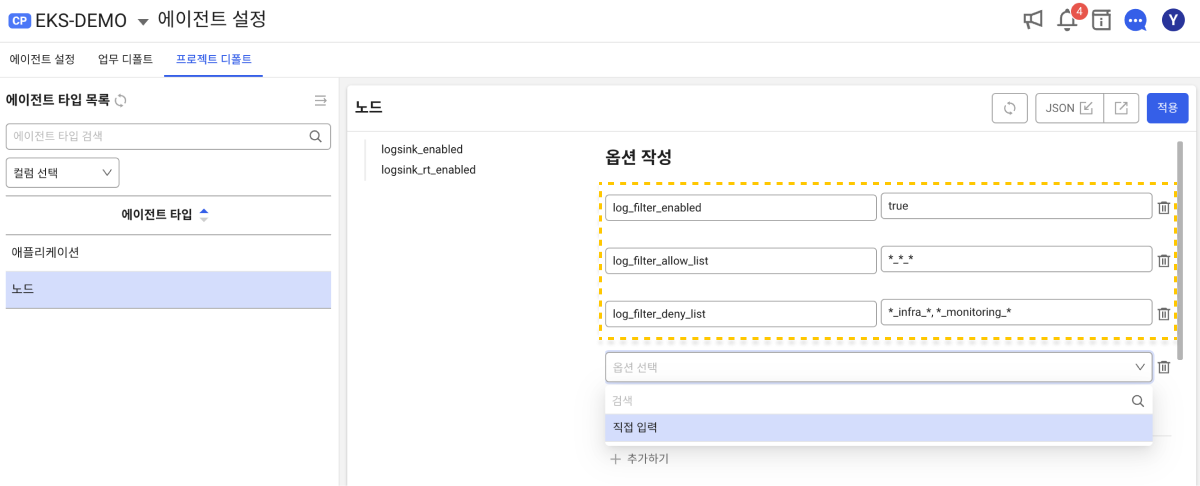
로그 네이밍 규칙
쿠버네티스 containerStdOut 로그는 노드의 /var/log/containers/ 경로 하위에 생성됩니다. 다음과 같은 네이밍 규칙을 따르고 있습니다.
<podName>_<namespace>_<containerName>-<containerId>.log
로그 필터 옵션
-
log_filter_enabled bool
기본값
false로그 필터 사용 여부를 설정합니다.
-
log_filter_allow_list list
허용할 로그의 리스트를 설정합니다. 필터링 적용 시 포함할 항목을 의미합니다.
-
log_filter_deny_list list
제외할 로그의 리스트를 설정합니다. 필터링 적용 시 제외할 항목을 의미합니다.
로그 필터 동작
log_filter_enabled 옵션이 활성화 된 경우에만 로그 필터가 동작합니다. 해당 옵션의 값이 true로 설정된 상태에서 log_filter_allow_list 및 log_filter_deny_list를 통해 로그를 선택적으로 수집할 수 있습니다.
로그 필터는 블랙리스트 기반으로 작동합니다. 예를 들어 log_filter_enabled 활성화 후 log_filter_allow_list 옵션에 추가할 항목을 설정하지 않을 경우 기본적으로 모든 컨테이너의 로그 수집이 차단됩니다.
또한 로그 필터는 allow 규칙 보다 deny 규칙의 우선 순위가 높습니다. 동일한 항목이 allow와 deny에 모두 설정된 경우, deny 규칙이 우선 적용되어 해당 로그는 수집되지 않습니다.
로그 필터 예시
단일 네임스페이스 로그 수집
- 허용 log_filter_allow_list
*_infra_*
infra 네임스페이스에 존재하는 모든 컨테이너가 수집 대상으로 특정됩니다.
다중 네임스페이스 로그 수집
- 허용 log_filter_allow_list
*_infra_*, *_monitoring_*
infra, monitoring 네임스페이스에 존재하는 모든 컨테이너가 수집 대상으로 특정됩니다.
특정 단어를 포함하는 Pod 제외
-
허용 log_filter_allow_list
*_*_* -
제외 log_filter_deny_list
*prod*_*_*
모든 컨테이너가 수집 대상으로 특정되지만, podName에 prod가 포함된 로그는 제외됩니다.
특정 단어를 포함하는 Pod 로그 수집
- 허용 log_filter_allow_list
*prod*_*_*
podName에 prod 가 포함된 파드의 로그만 수집됩니다.
다중 네임스페이스 로그 수집 및 특정 단어 포함하는 Pod 제외
-
허용 log_filter_allow_list
*_infra_*, *_monitoring_* -
제외 log_filter_deny_list
*prod*_*_*
infra, monitoring 네임스페이스의 로그가 수집되고, podName에 prod가 포함된 로그는 제외됩니다.
컨테이너 이름 내 특정 단어로 시작하는 컨테이너 로그 제외
- 허용 log_filter_allow_list
*_*_db-*
모든 네임스페이스에서 containerName이 db로 시작하는 컨테이너의 로그는 제외됩니다.
라이브 테일
홈 화면 > 프로젝트 선택 > 로그 > 라이브 테일
와탭 쿠버네티스 모니터링 카테고리의 내용을 실시간으로 확인할 수 있습니다. 라이브 테일에 대한 자세한 내용은 다음 문서를 참조하세요.
로그 트렌드
홈 화면 > 프로젝트 선택 > 로그 > 로그 트렌드
시간 범위를 설정하여 저장된 로그 추이를 확인할 수 있습니다. 로그 트렌드에 대한 자세한 내용은 다음 문서를 참조하세요.
로그 검색
홈 화면 > 프로젝트 선택 > 로그 > 로그 검색
시간 범위를 설정하여 저장된 로그의 내용을 검색할 수 있습니다. 예를 들어, 특정 컨테이너의 Standard Out 로그를 확인하거나, Deployment에 속하는 모든 컨테이너의 Standard Out 로그를 한번에 확인할 수 있습니다. 특정 키워드를 하이라이트하여 표시할 수도 있습니다.
로그 트렌드에 대한 자세한 내용은 다음 문서를 참조하세요.
로그 설정하기
홈 화면 > 프로젝트 선택 > 로그 > 설정
로그 활성화를 포함한 각종 로그 관련 설정을 할 수 있습니다. 로그 설정에 대한 자세한 내용은 다음 문서를 참조하세요.